ご乗車までの流れ
高速バスネットでバスを予約するところから、実際にバス乗車するところまで。
必要な手続きをまとめています。
01まずは、バスを予約
目的地・出発日時から、空席のあるバスを検索
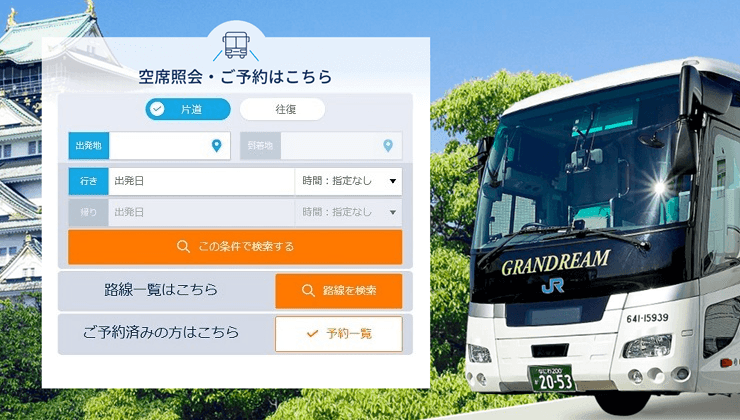
「トップページ」や「空席照会」ページ、「路線一覧」ページで、目的地や出発地からバスを検索することができます。
一度検索すれば、バス停や路線を指定して絞り込むこともできます。
目的地のバスが見つかったら、運賃を選択してください。
なお、往復で購入いただく場合は、行きのバスを選択したらそのまま帰りのバスの選択に移ります。
バスのご利用情報や、お支払に関する情報を入力
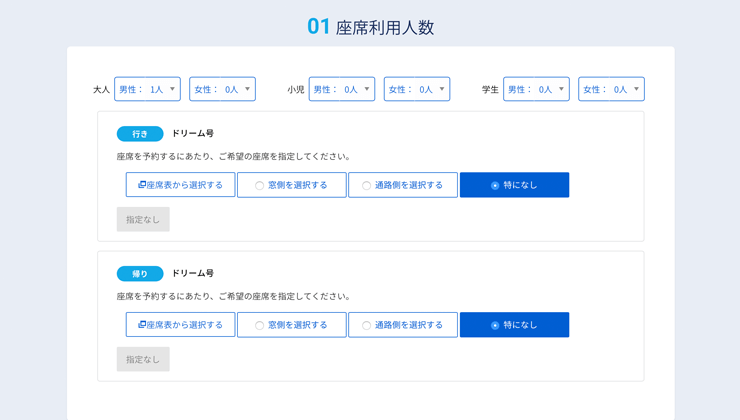
運賃を選んだら、予約内容を詳しく入力してください。
ご利用人数の選択のほか、座席選択もここで行うことができます。
また、お得にご利用いただくための割引やポイント利用の選択もこちらで行っていただけます。
お支払方法は「クレジットカード払い」「コンビニ払い」「モバイル決済」からお選びいただけますが、ここでは予約のみとすることも可能です。
※路線により選択できないお支払い方法があります。詳しくは支払い画面でご確認下さい。
予約内容を確認して、お手続き完了!
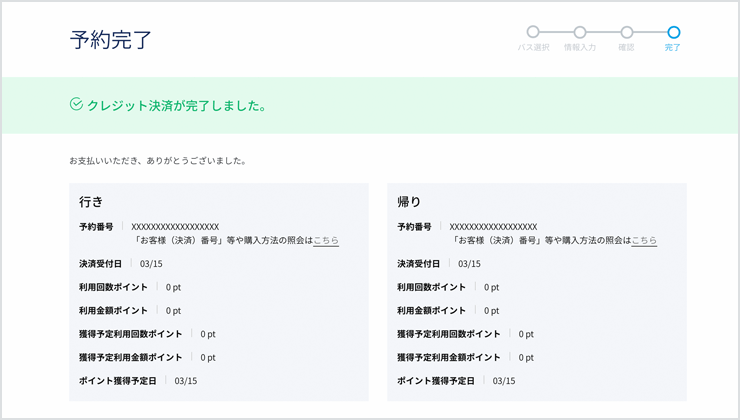
詳細情報を入力して「確認する」を押していただくと予約内容が表示されますので、間違いがないか確認してください。
予約を完了するボタンを押せば、お手続き完了となります!
「クレジットカード払い」「モバイル決済」を選択された方は、ここでお手続き終了となります。「コンビニ払い」を選択された方は、案内に従ってお支払を行ってください。「予約のみ」を選択された方は、「マイメニュー」から必ずお支払手続きを行ってください。
02
予約したバスの決済・確認・
変更
マイメニューで、予約を確認
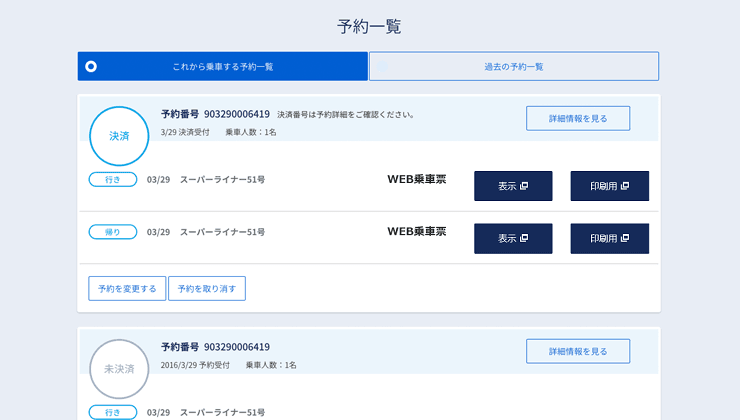
予約したあとは、マイメニューで予約したバスの情報を確認することができます。
予約したバスの決済や予約取り消し、決済が完了したバスの払い戻しなどもこちらから行っていただくことができます。
予約したバスの決済
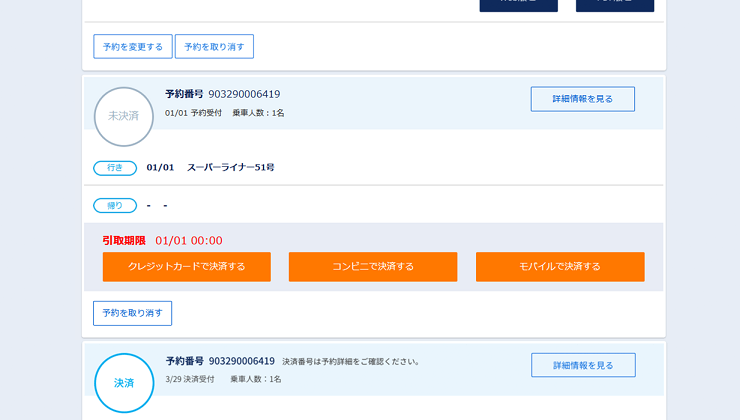
予約時に「予約のみ」を選択した方は、マイメニューから決済手続きを行っていただくことができます。
※予約時に「クレジットカード払い」「コンビニ払い」「モバイル決済」を選択して決済手続きを完了している方は、こちらの手続きは必要ありません。
※路線により選択できないお支払い方法があります。詳しくは支払い画面でご確認下さい。
03
WEB乗車票を準備をして、
ご乗車!
WEB乗車票の表示
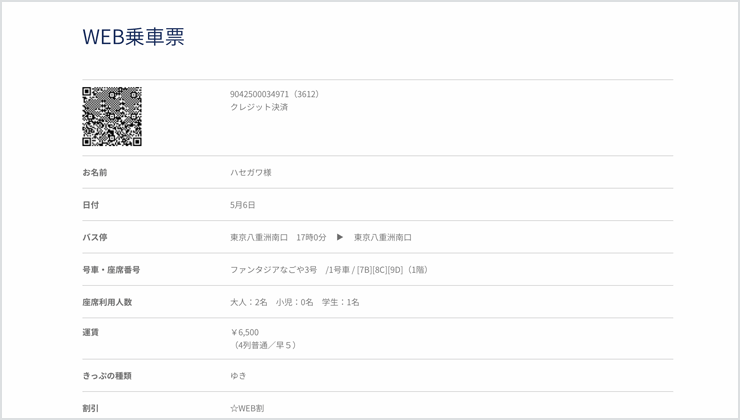
決済が完了したバスについては、「マイメニュー」から乗車時にご利用いただく「WEB乗車票」を表示することができます。
スマートフォンやタブレットなどの画面に表示してご利用いただける「WEB版」のほか、印刷してお持ちいただく場合に便利な「PDF版」もご用意しています。
乗車票などを準備して、バスの出発地へ!
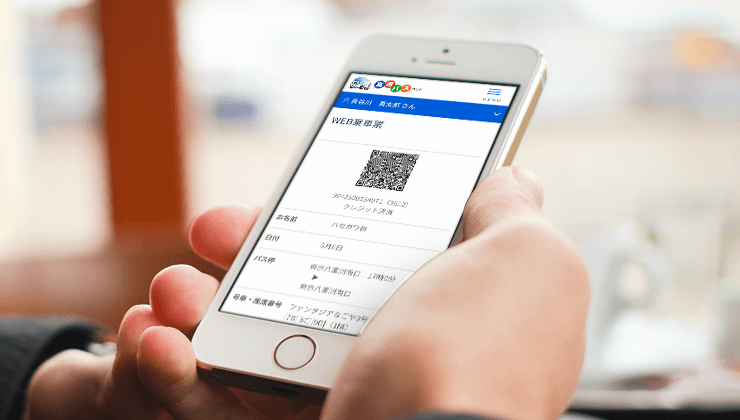
WEB乗車票などを準備して、出発時間までにバスの出発地へ!
各種割引制度をご利用の場合、内容に応じた証明書などを提示していただくことがございます。忘れないようにお持ちください。